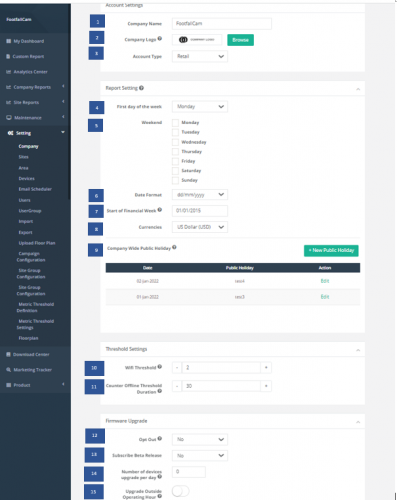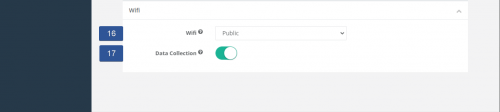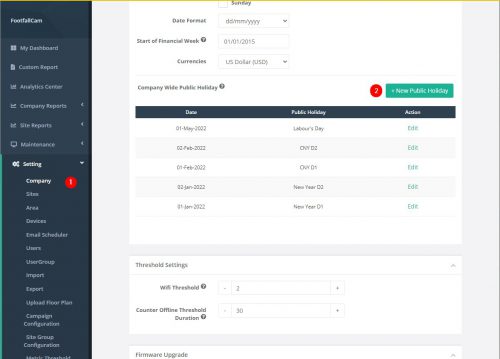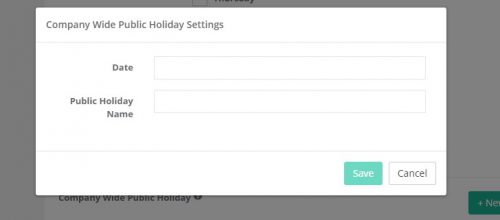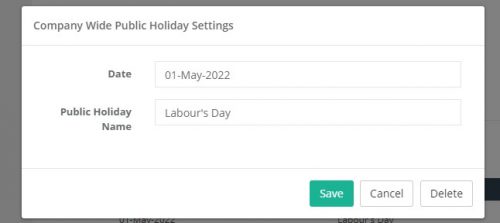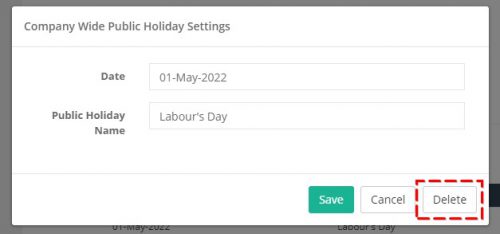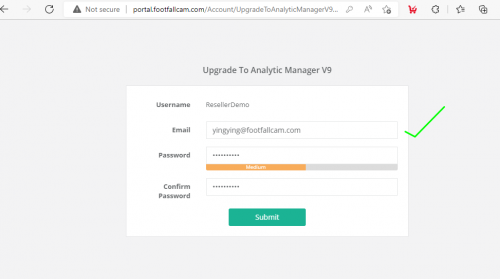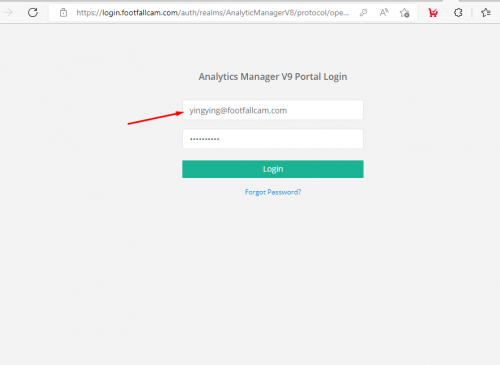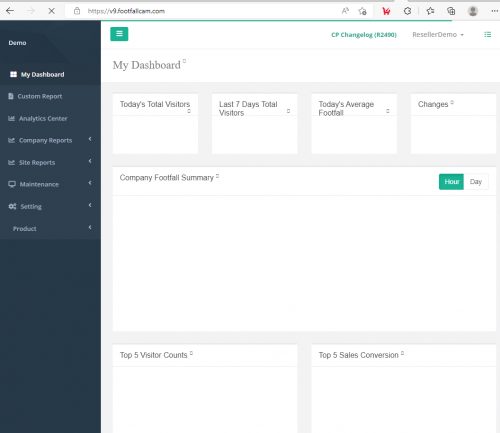2.1 새 회사 계정 활성화
STEP 1 -등록 된 메일 함으로 발송 된 활성화 이메일을 확인하세요.
STEP 2 -모든 필수 필드를 입력하여 등록 양식을 작성하고 문의하기 버튼을 클릭합니다.
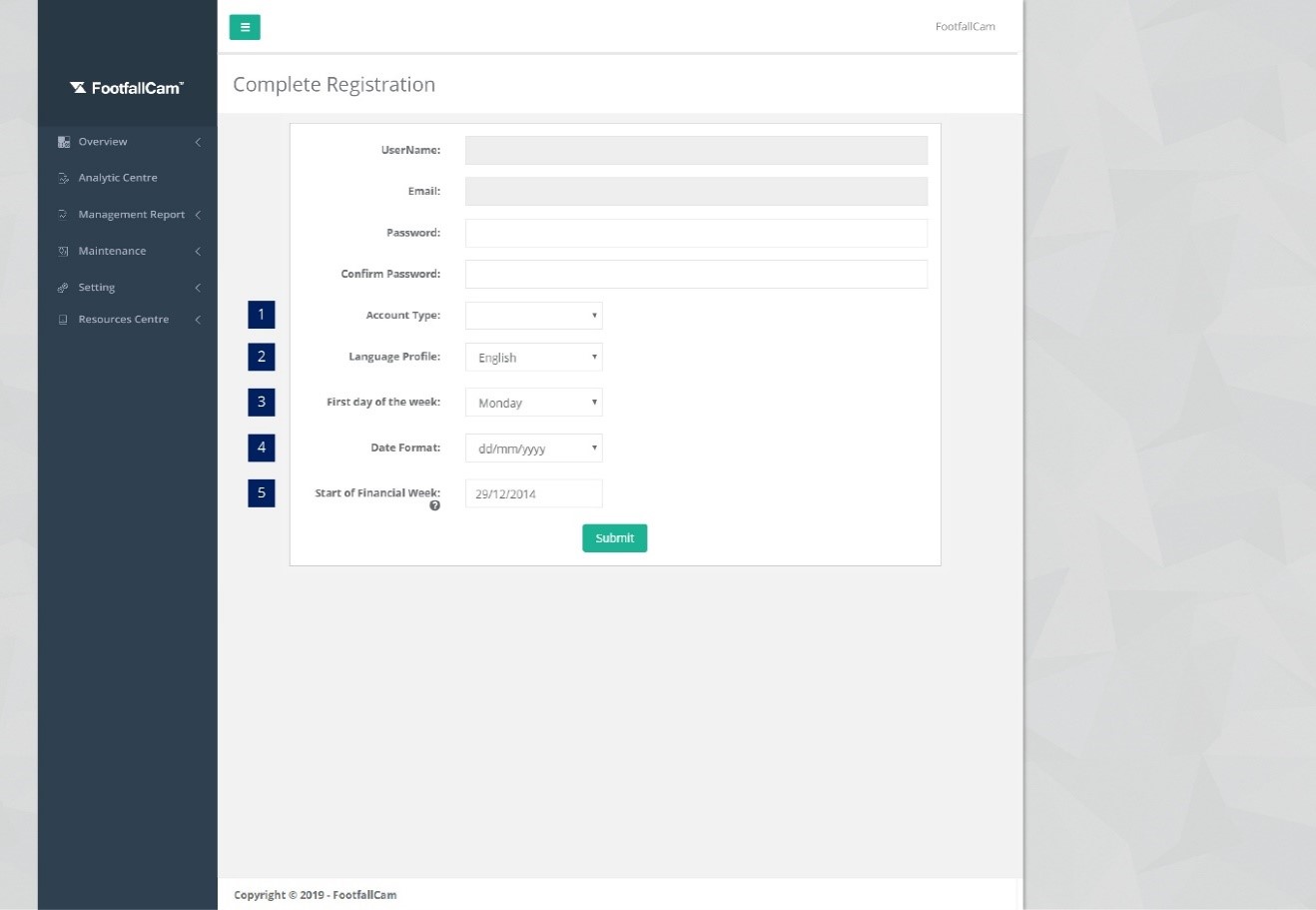
|
항목 |
상품 설명 |
|
1. 계정 유형 |
산업 유형을 선택하십시오. |
|
2. 언어 |
언어 유형을 선택하십시오. |
|
3.주의 첫날 |
일주일의 시작일을 선택하십시오. |
|
4. 날짜 형식 |
날짜 형식을 선택하십시오. (정보 : 선택한 날짜 형식은 FootfallCam Analytic Manager V9 ™의 기능에 적용됩니다.) |
|
5. 파이낸셜 위크 시작 |
회사 회계 연도를 기준으로 한 해의 시작 주를 선택합니다. |
2.2 FootfallCam Analytic Manager 포털에 로그인
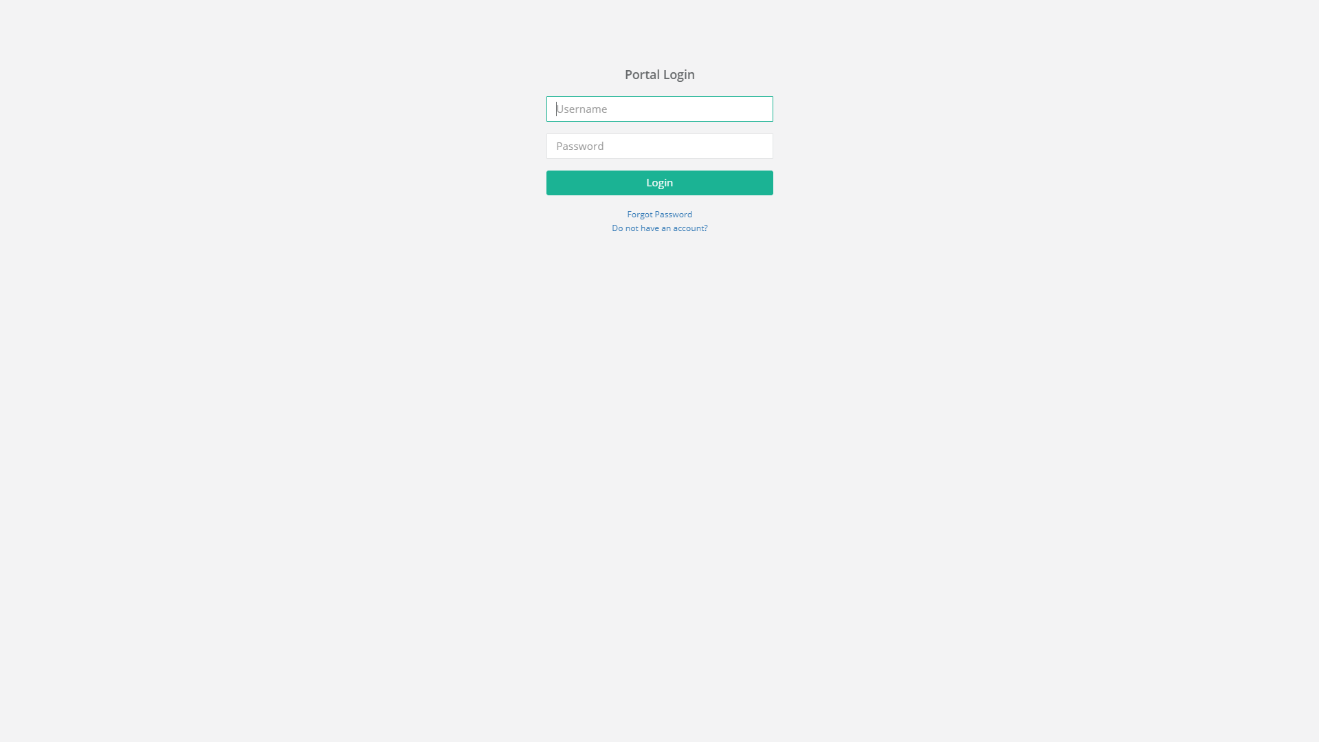 STEP 1 -FootfallCam Analytic Manager V9 ™에 액세스 : https://v9.footfallcam.com 모든 브라우저를 통해.
STEP 1 -FootfallCam Analytic Manager V9 ™에 액세스 : https://v9.footfallcam.com 모든 브라우저를 통해.
STEP 2 - 이메일 주소와 비밀번호를 입력한 후 클릭 로그인.
2.3 회사 설정 편집
STEP 1 - 클릭 설정> 회사 에 액세스하려면 제어판 설정 페이지.
STEP 2 -필수 필드를 업데이트하고 찜하기.
|
항목 |
상품 설명 |
|
1. 회사 명 |
FootfallCam Analytic Manager V9 ™ 계정의 회사 이름을 입력합니다. (정보 : 삽입 된 회사 이름은 FootfallCam Analytic Manager V9 ™의 보고서에 적용됩니다.) |
|
2. 회사 로고 |
150px * 30px의 .png 형식으로 계정의 회사 로고를 업로드하세요. |
|
3. 계정 유형 |
해당 산업에 적용 할 수있는 계정 유형을 선택하십시오. (정보 : 이 설정은 보고서 기능에 적용됩니다.) |
|
4.주의 첫날 |
요일을 선택하십시오. (정보 : 이 설정은 보고서 기능에 적용됩니다.) |
|
5. 주말 |
요일의 주말을 선택하십시오 (정보: 이 설정은 리포트 기능에 적용됩니다.) |
|
6. 날짜 형식 |
선호하는 날짜 형식을 선택하십시오. (정보 : 선택한 날짜가 보고서 기능에 적용됩니다.) |
|
7. 파이낸셜 위크 시작 |
회사의 재무 주간 첫날을 선택하십시오. (정보 : 선택한 날짜가 보고서 기능에 적용됩니다.) |
|
8. 통화 |
해당 통화를 선택하십시오. (정보 : 선택한 통화가 보고서 기능에 적용됩니다.) |
|
9. 회사 전체 공휴일 |
회사의 공휴일을 선택합니다. 인용하다 2.3.1 지침을 위해. (정보: 선택한 날짜는 모든 사이트 그룹 및 보고서 기능에 적용됩니다.) |
|
10. Wifi 임계 값 |
Wifi 임계 값은 Wifi 카운팅의 감지 범위 (최소 : 2m, 최대 : 100m)를 결정합니다. 값이 높을수록 감지 범위가 커집니다. 이 값은 회사의 모든 카운터에 적용됩니다. 그러나 사용자는 설정> 사이트> 카운터 세부 정보 페이지로 이동하여 각 카운터의 Wi-Fi 임계 값을 수동으로 조정할 수 있습니다. |
|
11. 카운터 오프라인 임계 값 기간 |
일상적인 상태 확인 모니터링 시스템의 일부로 카운터는 15 분마다 서버에 하트 비트를 보냅니다. 카운터가 하트 비트를 놓치면 서버는 카운터를 "오프라인"으로 식별합니다. 임계 값 기간은 첫 번째 누락 된 하트 비트에서 카운터가 오프라인으로 표시되고 수신자에게 오프라인 상태 보고서를 트리거하는 지점까지의 시간입니다. 최소 임계 값 : 30 분 최대 임계 값 : 1440 분 (24 시간) |
|
12. 옵트 아웃 |
새 펌웨어가 출시되면이 회사의 카운터에 대한 업데이트가 자동으로 배치별로 롤아웃됩니다. 현재 펌웨어 버전을 유지하려면 옵트 아웃을 선택하십시오. |
|
13. 베타 릴리스 구독 |
FootfallCam의 최신 기능의 베타 펌웨어 릴리스를 구독하도록 선택할 수 있습니다. |
|
14. 일일 카운터 업그레이드 수 |
최신 펌웨어 버전의 출시는 하루에 설정된 할당 카운터 수를 자동으로 업그레이드하도록 예정되어 있습니다. |
|
15. 운영 시간 외 업그레이드 |
이 옵션이 활성화 된 경우 카운터 펌웨어는 운영 시간 외에 만 업그레이드됩니다. 참고. 24 시간 운영되는 사이트는 운영 외 시간이 없으므로 업그레이드되지 않습니다. |
|
16. 와이파이 |
공개: Wi-Fi 모듈이 켜져 있고 SSID를 공개적으로 볼 수 있습니다. |
|
17. 데이터 수집 |
이 기능을 활성화하면 장치가 Wi-Fi 계산 데이터를 수집하고 서버로 보낼 수 있습니다. |
2.3.1 회사 전체 공휴일 구성
이 구성은 다음에서 설정할 수 있습니다. 보고서 설정 안내
2.3.1.1 공휴일 만들기
STEP 1 -FootfallCam Analytic Manager V9 ™에 액세스 : https://v9.footfallcam.com Google 크롬을 통해.
STEP 2 - 클릭 설정> 회사 에 액세스하려면 제어판 설정 페이지.
STEP 3 - 클릭 +새로운 공휴일 버튼을 눌러 회사의 새 공휴일을 만듭니다.
STEP 4 - 필수 필드에 관련 정보를 입력합니다.
STEP 5 - 클릭 찜하기 버튼을 눌러 새로운 공휴일을 추가하세요.
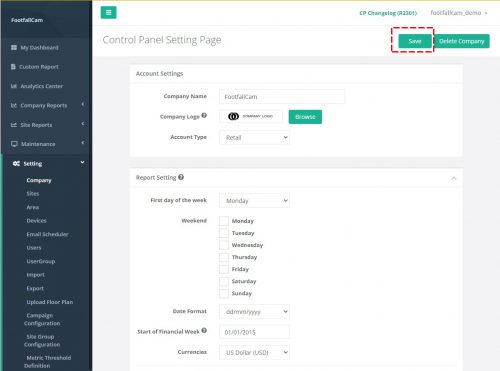 STEP 6 - 클릭 찜하기 다시 버튼 제어판 설정 새 공휴일을 저장하는 페이지입니다.
STEP 6 - 클릭 찜하기 다시 버튼 제어판 설정 새 공휴일을 저장하는 페이지입니다.
2.3.1.2 공휴일 편집
STEP 1 - 클릭 설정> 회사 에 액세스하려면 제어판 설정 페이지.
STEP 2 - 업데이트할 공휴일을 선택하고 편집 버튼을 클릭합니다.
STEP 3 -관련 정보를 업데이트하고 클릭 찜하기 변경 사항을 저장합니다. 딸깍 하는 소리 취소 변경 사항을 취소하려는 경우.
STEP 4 - 클릭 찜하기 다시 버튼 제어판 설정 새로운 공휴일 변경 사항을 저장하는 페이지입니다.
2.3.1.3 공휴일 삭제
STEP 1 - 클릭 설정> 회사 에 액세스하려면 제어판 설정 페이지.
STEP 2 - 삭제할 공휴일을 선택하고 클릭 편집 버튼을 클릭합니다.
STEP 3 -클릭 . 공휴일을 삭제하려면 버튼을 누르세요.
STEP 4 - 클릭 찜하기 다시 버튼 제어판 설정 공휴일 변경 사항을 저장하는 페이지입니다.
2.4 액티브 디렉토리 서버
2.4.1 AD 서버 구성
STEP 1 - 클릭 설정> 회사 회사 설정 페이지에 액세스합니다.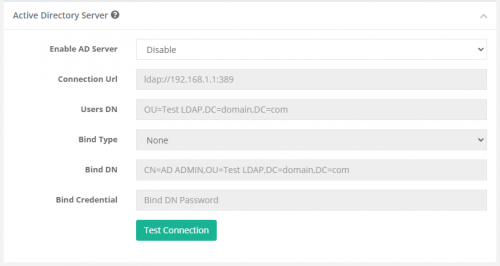
STEP 2 - Active Directory 서버 섹션에서 AD 서버 활성화를 선택합니다. 활성화되면 각 필드를 채우십시오. Bind Type 'Simple'의 경우 그 아래에 있는 두 개의 추가 필드를 모두 채우십시오.
*참고* 활성화된 AD 서버를 저장하면 비활성화로 되돌릴 수 없습니다.
STEP 3 - 모든 필드가 채워지면. '연결 테스트' 버튼을 클릭하여 연결을 테스트합니다. 연결에 성공하면 연결이 성공했음을 나타내는 녹색 프롬프트가 표시됩니다. 그렇지 않으면 현재 구성 설정에 오류가 있으므로 필요한 변경을 수행하십시오.
STEP 4 - 성공적인 연결 프롬프트가 표시되면. 현재 설정을 저장할 수 있습니다. 페이지 상단의 '저장' 버튼을 클릭하여 AD 서버 설정을 저장합니다.
*참고* 바인딩 유형이 '단순'인 설정이 변경될 때마다 자격 증명을 다시 입력하십시오.
2.5 V8에서 V9로 업그레이드하는 방법
2.5.1 이전 포털의 URL 재방문
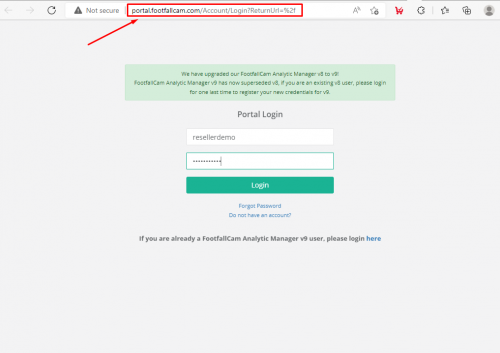
STEP 1 - portal.footfallcam.com을 탐색하고 V8 자격 증명으로 로그인합니다.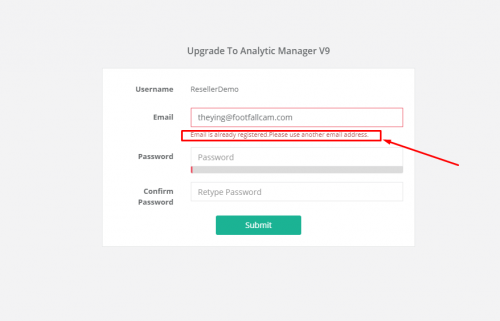
STEP 2 - 이메일이 하나의 계정에서만 사용되는지 확인하십시오. 그렇지 않으면 빨간색 상자에 강조 표시된 오류 메시지가 표시되며 이는 두 명 이상의 사용자가 동일한 이메일을 공유한다는 의미입니다.그리고 이것은 새로운 보안 정책으로 인해 사용자가 새로운 V9 계정을 생성하는 것을 허용하지 않습니다.
STEP 3 - 사용자가 하나의 계정에 하나의 이메일 바인딩만 있는 경우 시스템은 사용자가 해당 이메일을 고유한 이메일로 사용할 수 있도록 허용합니다.
이메일. 비밀번호는 재사용하거나 새로 설정할 수 있습니다.
STEP 4 - 이제 성공적으로 등록한 후 V9 자격 증명으로 로그인하십시오.
STEP 5 - 로그인에 성공하면 그림과 같이 v9.footfallcam.com으로 리디렉션됩니다.